Slik sletter du hurtigbuffer i Spotify på iPhone
Lagringsplass er noe de fleste iPhone-brukere til slutt vil finne ut til å være et problem. Enheten har en begrenset mengde plass for filer, og den kan raskt konsumeres av apper, bilder, videoer og musikk. Selv om det er mange ting du kan gjøre for å frigjøre denne plassen, har Spotify-appen faktisk et verktøy som kan rydde litt plass også.
Opplæringen vår nedenfor skal vise deg hvordan du sletter Spotify-cachen fra enheten. I noen tilfeller kan dette være en betydelig mengde plass som kan gi deg lagringsplassen du trenger for å installere en ny app, eller laste ned en iOS-oppdatering.
Spotify - Slett hurtigbuffer på iPhone
Trinnene i denne artikkelen ble utført på en iPhone 7 Plus i iOS 12.1.2. Vær oppmerksom på at hvis du fullfører disse handlingene for å slette Spotify-cachen, vil du ikke slette noen spillelister eller sanger du har lastet ned for å høre offline.
Trinn 1: Åpne Spotify- appen.

Trinn 2: Trykk på fanen Ditt bibliotek nederst til høyre på skjermen.
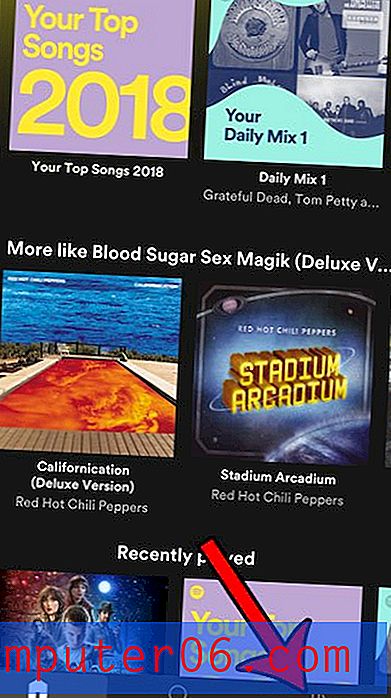
Trinn 3: Trykk på tannhjulikonet øverst til høyre på skjermen.
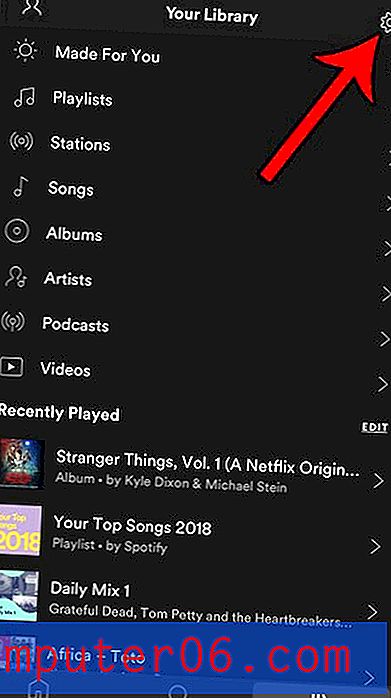
Trinn 4: Velg Lagringsalternativet .
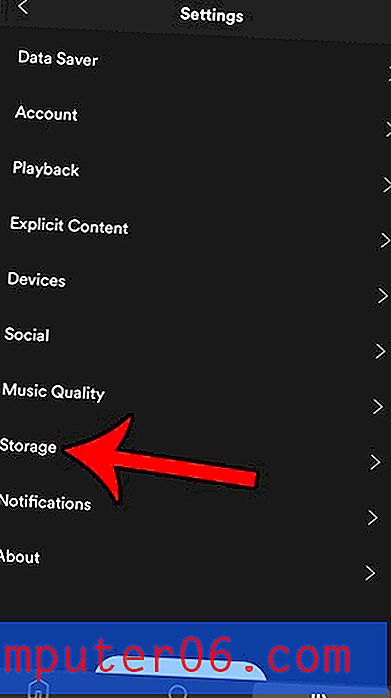
Trinn 5: Trykk på Delete Cache- knappen.
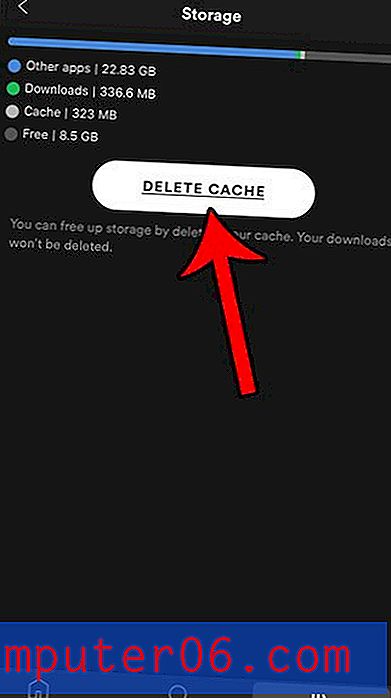
Trinn 6: Trykk på Delete Cache- knappen.
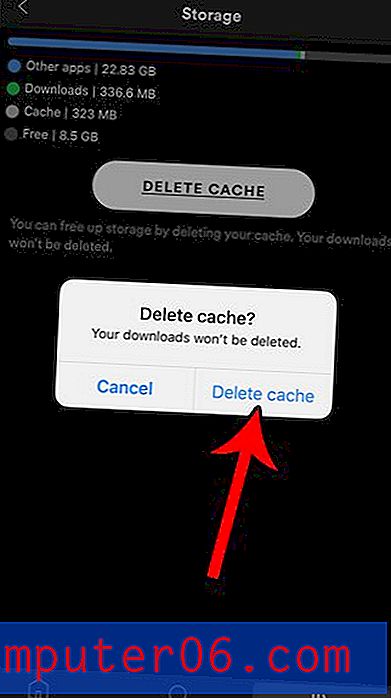
At Spotify-innstillingsmenyen har en rekke andre alternativer som du også kan konfigurere. Du kan legge til crossfade hvis du ønsker at sangene dine ser ut til å blandes inn i hverandre, for eksempel som bare en måte du kan endre oppførselen til appen.



